Ищем пропавшие девайсы с «Найти iPhone. Как найти айпад, если он выключен
Вы недавно приобрели iPhone или iPad и жутко рады тому факту, что наконец-то можете погрузиться в прекрасный и дружелюбный мир iOS-устройств? Мы вас искренне поздравляем - добро пожаловать в семью! Однако не стоит забывать, что ваш смартфон могут запросто вытащить из кармана, а планшет незаметно изъять в давке в общественном транспорте из приоткрытой сумки. Согласитесь, ситуация более чем неприятная.
Самый лучший способ обезопасить себя от внезапной потери смартфона - это держать его где-нибудь в нагрудном кармане, куда вам самим будет сложно дотянуться, не говоря уже о злоумышленниках. Выход? Выход. Не самый удобный, но все-таки. Параллельно с этим не стоит забывать, что в каждое современное iOS-устройство встроена программа «Найти iPhone/iPad».

Обязательно активируйте эту функцию своего айдевайса! Пусть она и не является панацеей от всех бед, но помочь она действительно может. Для этого перейдите в настройки приватности (Настройки — Приватность — Службы геолокации) и переключите тумблер в положение «Включено». То же самое можно сделать и с вашим «Маком», правда, вероятность того, что ваш настольный компьютер вынесут из дома без вашего ведома гораздо ниже, однако она есть. Переходим в «Системные настройки» (яблочко в левом верхнем углу экрана вашего Мас) и ищем закладку iCloud. Именно в ней включается «Найти мой Мак».
Злоумышленник, если начнет копаться в украденном девайсе, наверняка рано или поздно тоже найдет и отключит «Найти iPad», после чего поиск усложнится в разы, если и вовсе не станет невозможным. Следующей мерой будет установка пароля на включение-отключение этой программы. Переходим в «Настройки» — Основные» — «Ограничения» — «Приватность» — «Геолокация», где нам нужно запретить изменения. После этого при попытке выключить «Найти iPad» устройство запросит пароль.

Что же делать, если iPad или iPhone вы все-таки умудрились потерять, неважно в метро или дома? Для поиска нужно воспользоваться сайтом iCloud.com, в котором присутствует веб-приложение «Найти iPhone», показывающее местоположение всех ваших девайсов.

Естественно, что устройства не должны быть выключены или находится вне зоны покрытия или 3G, в противном случае обнаружить их станет гораздо сложнее.
Если же все-таки девайсы имеют доступ к Сети, то они обязательно покажут свое местоположение на карте. Из интерфейса веб-приложения вы сможете удаленно стереть устройство, если на нем находятся очень важные данные, доступ к которым посторонним крайне нежелателен, проиграть противный пищащий звук (поможет, если вы потеряли девайс у себя дома и никак не можете его найти) и отправить сообщение, которое отобразится на экране устройства. Например, так:

Такую возможность предоставляет режим обнаружения. Кроме этого, здесь же вы сможете установить пароль на устройство и таким образом создать злоумышленнику чуть больше препятствий на пути к владению тем, что ему не принадлежит.
Однако, если негодяй знает, что такое DFU и прочие тонкости перепрошивки айгаджетов, тогда все будет гораздо сложнее и шансы найти пропажу становятся значительно ниже. Поэтому всегда следите за своими карманами и сумками и не забывайте включать «Найти iPhone/iPad», лишним не будет точно.

Современная жизнь - штука временами не самая позитивная, скажу я Вам. При всей своей бесконечной к ней любви не стоит забывать, что бывают в ней и огорченья. Одним таким может стать пропажа любимого гаджета, например планшетника iPad или смартфона iPhone. Устройство может быть просто забыто в транспорте, потеряно в чрезвычайной ситуации или, что гораздо более вероятно, банально украдено злоумышленниками, число которых ежедневно растет, на что причин хватает. Как же найти свою любимую «игрушку» или, на крайний случай, хотя бы полностью стереть с нее все свои личные данные? В этом нелегком деле нам поможет фирменная утилита от Apple под названием , маломальское терпение и небольшая инструкция, которой и будет являться данный материал.
Сегодня современное мобильное устройство (вроде iPad или iPhone) - это не просто средство связи с внешним миром, окно во всемирную паутину, мультимедийный центр или игровая приставка - это огромное хранилище личных данных, которые в большинстве своем могут быть гораздо более важными и ценными для владельца, чем само приспособление. Стоит ли говорить, что потеря и всей информации (или, что еще хуже, попадание ее в руки злоумышленников), и самого устройства могут стать огромным стрессом для современной единицы общества. Однако не все так страшно, как могло бы быть, ведь компания Apple, известная своей невероятной заботой о собственных детях пользователях, предусмотрела возможность найти яблочный девайс (свою «потеряшку») при помощи утилиты Найти iPhone, о работе которой с разных ракурсов мы сегодня и поговорим.
Так как же найти любимый гаджет, заблокировать его или стереть с него абсолютно всю информацию?
1. Активация работы приложения Найти iPhone на iPad или iPhone
Во-первых, настоятельно рекомендуем Вам прямо сейчас (!) установить на свое устройство утилиту Найти iPhone из App Store. Программа не стоит ни копейки, но в будущем может неслабо Вам пригодиться. В жизни бывает разное, и стоит быть готовым к самым экстренным ситуациям. После установки убедитесь, что в настройках iCloud включена работа приложения.



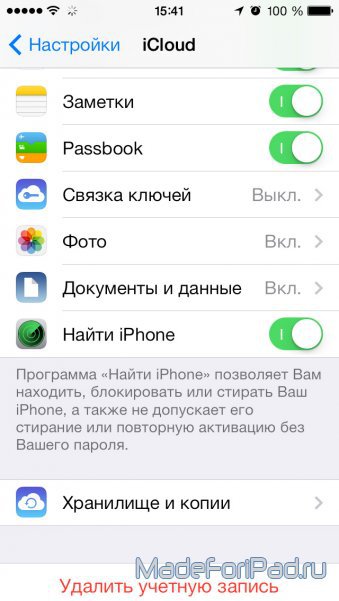
2. Поиск потерянных iPad или iPhone по карте с помощью приложения Найти iPhone
Если на устройстве, которое было Вами утеряно, была включена функция его поиска, о чем мы писали в первом пункте, то его без особого труда можно будет найти с помощью другого устройства с установленным приложением Найти iPhone или с помощью соответствующего интернет-сайта. Для начала приложение, конечно же, спросит данные Вашего Apple ID, после чего сразу же откроет карту с обозначением местоположения устройства. Молитесь, чтобы этим местом оказалось Ваше «поддиванье».
![]()

(скриншоты с iPad, кликабельно)

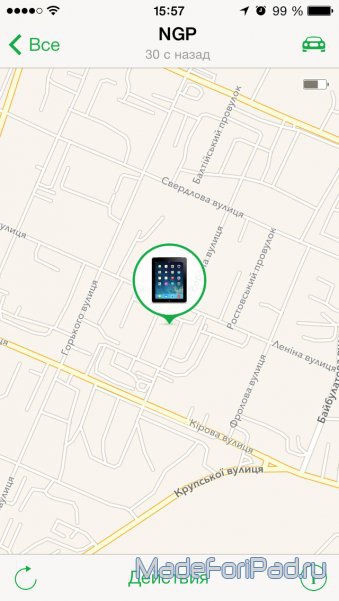
(скриншоты с iPhone, кликабельно)


(скриншоты с Web-версии, кликабельно)
Обратите внимание, что кнопка «Мои устройства», доступная в любой из версий сервиса, откроет доступ к меню выбора именно того устройства, на которое в данный момент времени логичным будет обратить внимание.
3. Поиск потерянных iPad или iPhone по звуку с помощью приложения Найти iPhone
Выбрав какое-либо определенное устройство в приложении Найти iPhone на Вашем iPad или iPhone, Вы сможете произвести несколько действий для его поиска. Если Вы видите по карте, что Ваше «чудо» совсем рядом с Вами, то Вам, безусловно, поможет функция «Воспроизвести звук», которая активирует громкий пронзительный писк. Будет полезно как ребятам, у кого дома бардак, что и привело к потере девайса, так и в случае поиска любимого «яблока» своими силами. Тут же для этого предусмотрена возможность проложить маршрут на карте от Вашего местоположения к расположению Вашего iPad или iPhone.




(скриншоты с iPhone, кликабельно)
Внимание! Если Вы подозреваете, что устройство было украдено злоумышленниками, то в обязательном порядке привлеките к его поиску сотрудников милиции или полиции (у кого там что). Самостоятельно «разбираться» с «бандюганами» может быть опасно!
4. Блокировка потерянных iPad или iPhone с помощью приложения Найти iPhone
Функция «Режим пропажи», по нашему мнению, является самым полезным во всей этой истории. С ее помощью можно удаленно установить четырехзначный секретный пароль на устройство, без которого им нельзя будет пользоваться, а также вывести на экран сообщение с просьбой вернуть iPad или iPhone законному владельцу и номер телефона для связи с Вами.


(скриншоты с iPad, кликабельно)


(скриншоты с iPhone, кликабельно)
5. Удаление данных с потерянных iPad или iPhone с помощью приложения Найти iPhone
Если Вы уверены, что вернуть себе потерянное устройство уже не получится, то здесь же есть возможность стереть все данные с Вашего iPad или iPhone. Данное действие приведет к удалению всех файлов на девайсе, однако при этом (внимание!) сделает невозможным его поиск через приложение Найти iPhone.


(скриншоты с iPad, кликабельно)


(скриншоты с iPhone, кликабельно)
Обратите внимание, что удаленно заблокировать свое устройство или стереть все данные из его памяти Вы сможете и в том случае, если iPad или iPhone будет выключен. Необходимые действия девайс сделает сразу после своего включения.
Итак, сегодня мы с Вами научились блокировать или стирать данные на потерянном iPad или iPhone. Надеемся, эта информация Вам никогда не понадобится, однако подготовить устройства для экстренной ситуации определенно стоит!
Всегда Ваши сайт ! Удачи и успехов!
Цена: Бесплатно
Размер: 10.6 Мб
Дата выхода/обновления: 17.09.2014
Скачать приложение для iPad
Вам также могут понравиться:
Двадцать первый век на дворе! Синхронизацию между девайсами в массы! Недавно мы с Вами разговаривали о возможностях и необходимости использования Gmail-аккаунта на iPad, который значительно облегчает обмен данными между устройствами от самых разных производителей. Они могут работать на любых операци... |
|
Что если у вас украли iPad? Или что нужно сделать, чтобы не допустить этого? Даже если планшетом завладеют злоумышленники, как обезопасить личные данные и при этом не потерять их навсегда. Ответы на эти вопросы стоит знать независимо от того, с вами ли ваш iPad или его уже след простыл. А, может, вы его просто где-то забыли? Советы ниже помогут вам принять необходимые меры и узнать, что делать в тот неожиданный момент, когда нужно оперативно вернуть iPad и обезопасить свои данные.
Критически важно знать, включена ли функция “Найти iPad”. Проверить это можно в настройках планшета в разделе iCloud.


Во избежание получения доступа к данным на планшете, а также чтобы у злоумышленника не было возможности отключить функцию “Найти iPad”, необходимо активировать функцию разблокировки iPad по паролю.

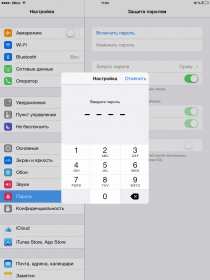

Многие пользователи совершают ошибку, когда хранят пароль от Apple ID, на самом устройстве, например в заметках. Это же касается и ответов на секретные вопросы. Если у недоброжелателя будет доступ к вашему устройству, то он с легкостью отключит функцию поиска планшета, а также, сменив его, закроет доступ к вашим данным. Если же это Apple ID используется еще на каких-либо ваших устройствах, то вред может быть нанесен и им, посредством блокировки и/или удаленного стирания. Рекомендуем запомнить свою учетную запись Apple ID и пароль от нее и не хранить эту информацию на устройстве в легкодоступном и очевидном для остальных виде.
Вы не можете найти свой iPad. Его украли? Или же он просто забыт?

В случае кражи устройства заявите о пропаже iPad в правоохранительные органы. От вас потребуют серийный номер iPad и его IMEI. Эти данные можно посмотреть на коробке от устройства или гарантийном талоне, если такой выдавался при покупке. Если данные на устройстве ни при каких обстоятельствах не должны стать доступными третьим лицам, то сотрите iPad удаленно. Для этого, зайдя по тем же ссылкам, которые указаны в начале статьи, найдите пропавший iPad в списке устройств и нажмите “Стереть iPad”. Учтите, что если вы его сотрете, то не сможете отслеживать местоположение iPad. Так же будет блокирована функция активации устройства без ввода ID и пароля, на которые оно было блокировано. Обращение с таким устройством в авторизированный сервисный центр, тоже не принесет результатов для вора. По требованиям сервисной политики Apple, устройства принимаются на обслуживание сервисом только с отключённой функцией “Найти iPad”. Если потерянный iPad выключили, перевели в авиарежим или просто нет соединения с Интернетом, его все равно можно ввести в “Режим пропажи” или стереть данные, но изменения вступят силу, когда iPad подключится к Интернету.
Если функция “Найти мой iPad” все же была выключена
В таком случае вернуть ваш iPad уже вряд ли удастся, но обезопасить данные — вполне еще можно. Во-первых, поменяйте пароль от Apple ID, чтобы перекрыть злоумышленнику доступ к покупкам и личной информации из iCloud: зайдите на сайт управления Apple ID , введите ID и пароль, перейдите в раздел «пароль и безопасность», ответив на секретные вопросы, измените пароль на новый. Вероятнее всего на потерянном iPad установлены различные приложения для доступа к социальным сетям, почте и другим онлайн сервисам. Для доступа к ним также очень желательно сменить пароли и завершить все открытые сессии. Обратитесь в службу поддержки вашего оператора и заблокируйте SIM-карту, чтобы злоумышленник не смог потратить средства с вашего счета или воспользоваться сервисами связанными с вашим номером (клиент банк, двухэтапная идентификация и т.д.).
Благодаря таким нехитрым инструкциям вы сможете обезопасить себя и устройство. А их знание и правильное применение поможет вам не попасть впросак при краже или потере iPad.
Мало кто знает, что разработчики позаботились, о том, чтобы вы смогли без проблем отыскать планшет, для этого они добавили программу «Найти ipad», для того чтобы активировать звуки с помощью которых можно отыскать гаджет дома и отследить местонахождения с помощью карты если его украли.
Что надо делать чтобы быстро разыскать айпад дома или на роботе?
- Сначала установите систему IOS
- Используйте сервис «iCloud». Если он еще не подключен, то необходимо зайти в настройки и выбрать там раздел «iCloud» и ввести свой ID Apple и пароль
- Включите опцию «Найти iPad»
Есть несколько условий, которые надо соблюдать, для того чтобы разыскать.
Во-первых
, устройство должен быть подключено к интернету. Он может находиться в режиме ожидания, то есть быть с погашенным и заблокированным экраном, так как в таком режиме подключения к интернету не прекращается.
Во-вторых
, гаджет должен быть обязательно включен. Как уже говорилось, в режиме блокировки эта функция работает, так как никто не держит планшет в активном режиме постоянно.
В-третьих
, вы должны иметь доступ к интернету через компьютер, ноутбук или же телефон.
Если все эти пункты сделаны, можно переходить к поиску айпада через звуковой сигнал. Для этого надо зайти на сайт icloud.com , и авторизоваться. После этого нужно нажать кнопку «Все устройства», выбрать планшет, который необходимо разыскать. И последний шаг – нажмите кнопку «Воспроизвести звук». После этих действий планшет будет 2 минуты издавать звуки, что помогут без проблем отыскать его дома.

Что же делать если айпад украли?
Есть 2 варианта:
Первый вариант - функция «Найти iPad» включена, ну а второй, когда она отключена.
Функция включена
- С планшета, компьютера, которые подключены к интернету нужно зайти на сайт icloud.com или запустить программу «Найти айпад» с иного гаджета IOS.
- Посмотреть где находится потерянный планшет на карте.
- Подключите режим пропажи. С помощью этого режима вы установите пароль и вышлите на заблокированный экран планшета сообщения с номером вашего телефона, а также уведомлением о том, что устройство потерялось.
- Сообщите в милицию о похищение вашей собственности. Сотрудники милиции могут попросить сообщить им серийный номер. Он находиться на упаковке от устройства или же на странице supportprofile.apple.com после ввода своего Apple ID.
- Также можно уничтожить всю информацию на потерянном устройстве. Делается это для того, чтобы воры не имели доступа к персональным данным. Вы также сможете это сделать через эту программу. Но, стоит обратить внимания, что после этих действий вы уже не сможете отслеживать расположения потери.
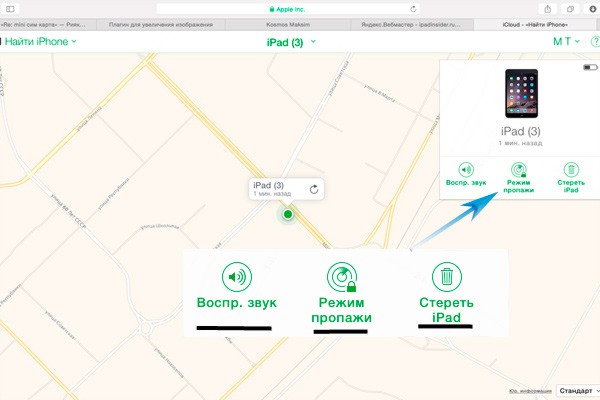
Функция выключена
К сожалению, если она отключена на устройстве вы не сможете увидеть месторасположения своего гаджета. Но все равно вы сможете защитить личные данные. Для этого надо следовать инструкциям:
- Нужно изменить пароль к Apple ID. С помощью этого действия вы сможете предотвратить доступ к iCloud ворам. А также запретить им пользоваться таким программам, как «iTunes» или «iMessage».
- Нужно поменять пароли к другим учетным записям, к которым сохранены пароли на гаджете. К примеру, «Twitter».
- Сообщите в милицию о краже вашей собствености. Работники милиции могут попросить сообщить им серийный номер. Его можно отыскать на упаковке от гаджета или же на странице supportprofile.apple.com после ввода своего Apple ID.
- Скажете оператору мобильной связи о том, что карточка украдена. Он заблокирует sim-карту чтобы не позволить ворам делать звонки, отправлять sms или использовать данные с sim-карты.
Программа это действенный и единственный метод отыскать потерянный или украденный гаджет. Поэтому не забудьте ее подключить к вашим устройствам IOS.
Можно ли найти Айпад, если он выключен?
К сожалению, разработчики не предусмотрели сервис «Найти iPad» для планшета – вроде того, который был создан специально для поиска iOS-смартфона.
Это крайне неудобно, а потому сам производитель советует в случае пропажи iPad сразу же обратиться в органы правопорядка. В заявлении желательно указать серийный номер гаджета. Посмотреть его можно на фирменной упаковке, или же на странице supportprofile.apple.com (нужно будет ввести данные своей учётной записи).
Очень удобно, если владелец планшета пользуется таким сервисом, как «Семейный доступ», поскольку член его семьи может запросто помочь в поиске пропавшего гаджета. Для этого последний должен будет выполнить вход в iCloud, указав данные своей учётной записи. К сожалению, это легче будет для владельцев iOS-смартфона, но не планшета.
Итак, ответ на вопрос о том, как найти Айпад, если он выключен, непрост, и требует обязательного вмешательства со стороны служителей закона. Что может сделать в данной ситуации сам его владелец? Попробовать дистанционно удалить с него всю важную информацию. Когда планшет в следующий раз включат, эти изменения вступят в силу.
Итак, самостоятельно найти выключенный Айпад нельзя. Как защитить свои данные?
Для защиты своей личной информации нужно начать со смены пароля к учётной записи. Благодаря этому пользователь предотвратит использование его iTunes и iCloud злоумышленниками. Также стоит поменять все другие пароли, включая пароли от аккаунтов в социальных сетях, электронных платёжных систем и так далее.
Если пользователь не уверен, что имел место факт кражи, рекомендуется для начала поискать планшет самостоятельно – например, он мог упасть под сиденье автомобиля. Также стоит попробовать вспомнить, когда последний раз он видел свой гаджет. Если это было какое-либо общественное место, стоит расспросить персонал. Планшет мог быть оставлен своим владельцем где угодно. Кстати, если последний раз его видели в транспорте, возможно, он вполне мог попасть в бюро находок. То же самое касается утери гаджета в пределах какой-либо крупной организации.
Если пользователь всё же считает, что его планшет украден, ему стоит незамедлительно обращаться в правоохранительные органы. Помимо серийного номера, в заявлении можно указать также номер IMEI.
